Este artículo te ayudará a asegurarte de que tu encuesta o evaluación proporcione puntuaciones y resultados correctos a tus visitantes.
Si has configurado todas las reglas y la lógica para tus cuestionarios, evaluaciones o experiencias interactivas, sin embargo, aún sigues teniendo algún tipo de error en tus experiencias en Ion, este artículo puede ayudarte.
Entre los problemas más comunes puede estar la visualización de puntuaciones incorrectas o incluso, la falta de redireccionamiento a la página de resultados. Pensando en ayudar, creamos esta lista de verificación rápida con algunos consejos y tutoriales para configurar todo correctamente.
Consulta a continuación los errores más comunes:
1. El cuestionario no pasa de una pregunta a la siguiente
- Verifica los comportamientos (Behavior) de todas sus opciones de respuesta. Lo ideal es tener un Behavior activo llamado Validate and Submit.
- Si estás utilizando un Flow (flujos), también es necesario tener un comportamiento activo. En este caso debe ser: Flow > Move to Step > Next (solo la última pregunta no debe tener este comportamiento configurado)
2. El visitante ha terminado el cuestionario, pero nada sucede después de la última pregunta
- Comprueba la acción (Action) configurada en todas sus opciones de respuesta y también en el botón enviar en la última pregunta de tu publicación. Además del comportamiento (Behavior): Validate and Submit activo en el formulario, debes tener una acción configurada así:
Move to Step > Next
La otra opción es tener una Action configurada para redirigir al visitante a la página de resultados. También recomendamos etiquetar este paso, como formulario concluido.
3. El formulario no está siendo enviado antes de la página de resultados
- El primer paso consiste en comprobar cada campo de formulario. Estos elementos del formulario deben ser un campo de datos, llamados en ion de Data Fields. Los campos de datos se identifican con una línea amarilla a su alrededor.
- Si la opción de respuesta es un grupo de opciones (Choice Group), cada opción requiere un Data Value.
- Además, los menús desplegables requieren también un (Choice Set) conjunto de opciones configurado para que funcionen perfectamente. Puedes utilizar conjuntos existentes o crear los tuyos personalizados.
- Recuerda también de verificar otras variables.
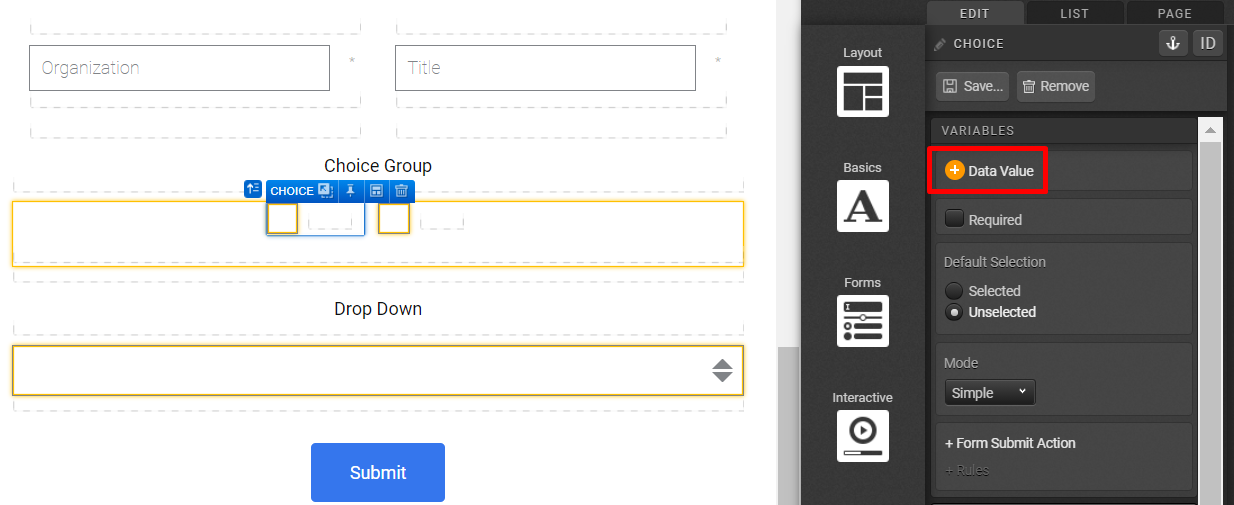
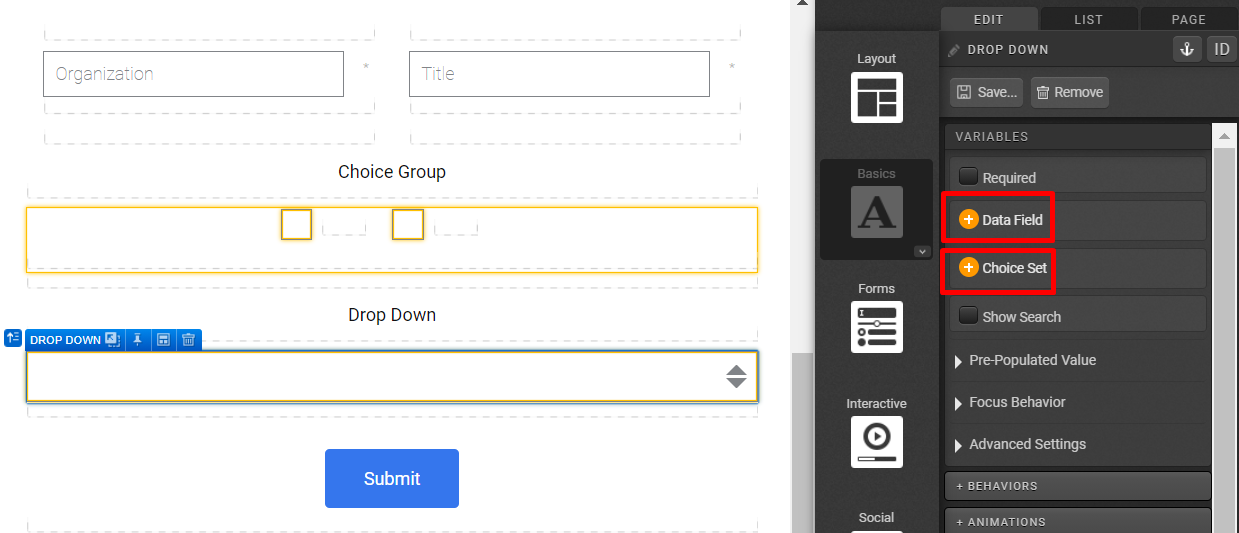
* NOTA: la única situación en la que no necesitas un conjunto de opciones para un menú desplegable, por ejemplo, sería si estuvieras utilizando un scriptlet de servidor. Estos scripts deben crearse anteriormente en tu biblioteca de scripts y configurarse para que se ejecuten en tu página a través de una regla.
- Comprueba el conjunto de acciones en todas tus opciones de respuesta y también en el botón enviar en la última pregunta de tu publicación.
- Además del comportamiento (Behavior): Validate and Submit activo en el formulario, debes tener una acción configurada así:
Move to Step > Next
La otra opción es tener una Action configurada para redirigir al visitante a la página de resultados. También recomendamos etiquetar este paso, como formulario concluido.
4. La encuesta o el formulario se envían, pero un mensaje de error aparece
- Asegúrate de haber configurado las reglas de la página de puntuación en la página de resultados. Recuerda que esta regla de página debe ser la primera.
- Si tienes diferentes resultados posibles y una página para cada resultado, confirma que has configurado las reglas de la página de puntuación ÚNICAMENTE en la primera página de resultados (donde el visitante será redirigido después de terminar el cuestionario o enviar el formulario). Teniendo las Reglas correctas en la primera página de resultados, con la redirección adecuada, el visitante será llevado directamente a tu página de resultados (de esta manera, no es necesario repetir las mismas reglas para cada nuevo resultado posible);
* NOTA: Si configuras una regla de puntuación en la primera página de resultados, no necesitas tener una regla de redireccionamiento para esta misma página.
5. Todo funciona, pero el resultado no es coherente con las respuestas.
- Verifica tus reglas: revisa cuidadosamente las reglas en la página de puntuación.
Busca errores tipográficos, espacios adicionales y presta atención al formato numérico (comas y puntos) y también al orden de las Reglas.
Si estás utilizando un Quick Start, puedes editar y cambiar las reglas para que el resultado coincida con las respuestas. - Si tienes muchas preguntas en tu publicación y muchas reglas, para que sea más fácil, puedes ejecutar una prueba para identificar qué pregunta podría estar mal configurada.
En las reglas de la página de resultados, escribe el mismo número de respuesta en tu puntaje para cada regla: en Respuesta1, escribe Puntaje1; en Respuesta2, escribe Puntaje2 y así sucesivamente.
Realiza la evaluación en modo Preview y haz clic en Datos recopilados (Collected Data) para ver si falta algo. - Si respondiste a todas las preguntas, las respuestas y puntuaciones deben estar visibles en los datos recopilados. Si notas que falta un puntaje, es posible que le falte un comportamiento/acción (Behavior/Action) en esta pregunta.
Luego que termines los ajustes, no olvides eliminar los números de Puntuación de las Reglas.
Si después de realizar todos los pasos de este tutorial, aún tienes alguna pregunta o duda, comunícate con nuestro soporte.
¡Estaremos encantados en ayudarte! 😊
.png?height=120&name=rockcontent-branco%20(1).png)